El error 31 es habitual en Valorant. Riot Games describe el problema como que el título no obtiene la información del nombre del jugador.
Esta información del nombre del jugador es el ID de Riot con el que se identifica a los jugadores mientras juegan. Usando esta ID, los jugadores agregan o invitan a amigos a una fiesta.
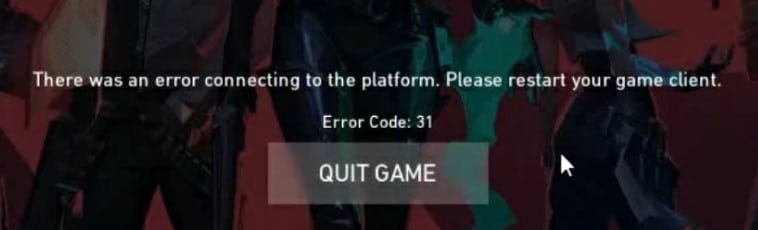
Pero afortunadamente, existen soluciones para corregir los errores de Valorant. Entonces, si te has encontrado con el error 31 en Valorant, sigue este artículo para saber cómo solucionarlo.
Lee también:
¿Cómo solucionar el error 31 de Valorant?
Siga los métodos que se indican a continuación para saber cómo corregir el error 31 de Valorant.
1) Reinicie Valorant
Si Valorant el error 31 te impide jugar, reinicia Valorant.
Para hacerlo, sigue los pasos que se indican a continuación:
Presiona las teclas Ctrl + Shift + Esc simultáneamente en tu teclado para iniciar el Administrador de tareas. Haga clic en la pestaña Procesos. Desplázate hacia abajo por los procesos en ejecución para encontrar los servicios relacionados con Valorant y Riot Games. Haz clic derecho en cada servicio y selecciona la opción Terminar tarea.
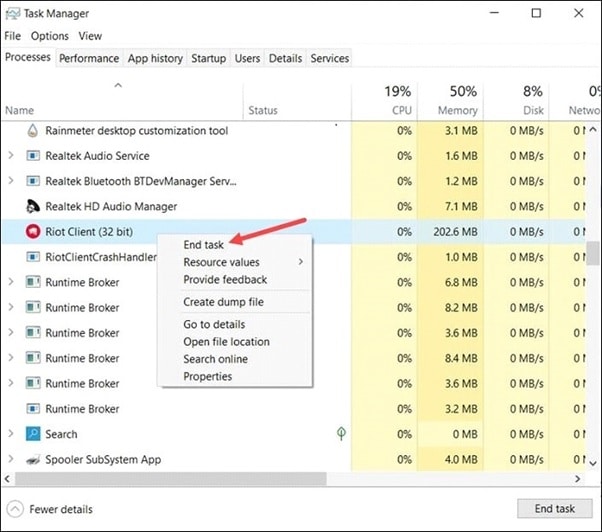
Una vez finalizados todos los procesos de Valorant y Riot, reinicia tu PC.
Abre Valorant y, si el error persiste, comprueba los servidores del juego.
2) Comprobar el estado del servidor de juegos de Riot
Si los servidores de Riot Games están caídos, puedes obtener códigos de error mientras juegas a Valorant.
Entonces, haga clic aquí para visitar la página del servidor de Riot Games y ver el estado.
Si hay una interrupción del servidor, espere hasta que el servidor vuelva a funcionar.
Si el servidor está activo y funcional, habilite el servicio VGC.
3) Habilite el Servicio VGC
El servicio VGC de Riot Games debería estar ejecutándose; de lo contrario, puede encontrar el código de error 31 mientras juega a Valorant.
Este VGC es el sistema antitrampas de Riot Games, y debe configurar el tipo de inicio en automático para solucionar el problema.
O, siga los pasos a continuación para hacerlo:
Presione las teclas Windows + R para iniciar la utilidad Ejecutar. Escriba services.msc en el cuadro de comando Ejecutar y presione Intro.

De la ventana de servicios, busque Servicio VGC. Haga doble clic en el servicio VGC y luego establezca el tipo de inicio en Automático.
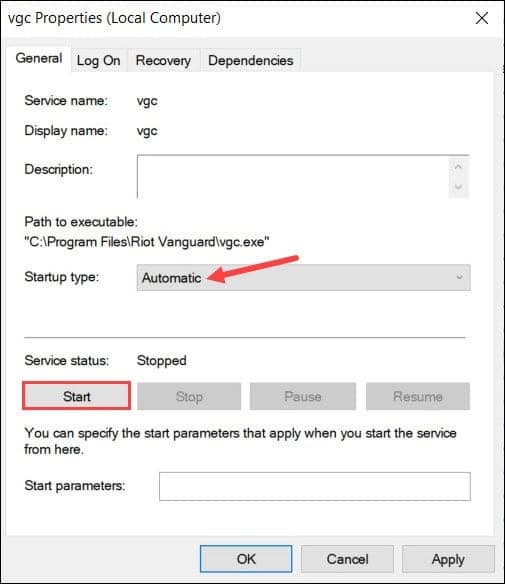
Para iniciar el servicio, haga clic en el botón Iniciar. Haga clic en el botón Aplicar > Aceptar para guardar los cambios. Reinicie su PC después de eso.
4) Vuelva a instalar Vanguard
Si, después de habilitar el servicio VGC, sigue recibiendo el error 31 mientras juega a Valorant, vuelva a instalar Vanguard.
Para Para ello, siga los pasos que se indican a continuación:
Inicie la utilidad Ejecutar. Escriba Control en el cuadro Ejecutar comando y presione la tecla Intro. Configure la Vista por categoría del Panel de control en iconos grandes o pequeños.
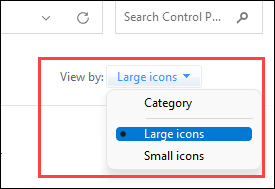
Haga clic en Programas y características.
En Desinstalar o cambiar un programa, busque Riot Vanguard.
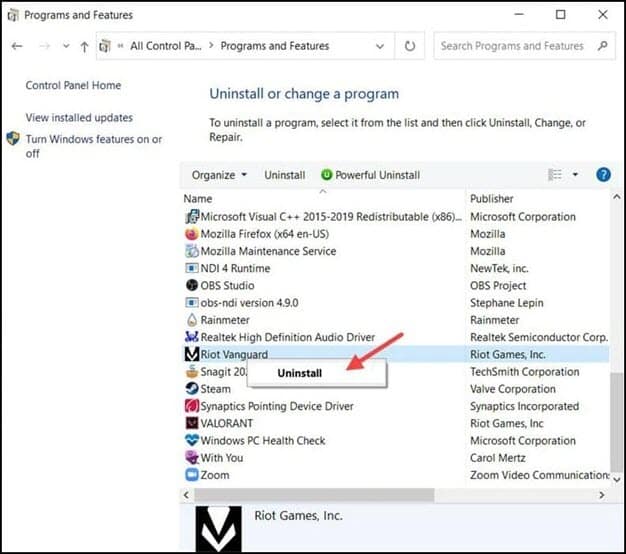
Haga clic con el botón derecho en Riot Vanguard y seleccione la opción Desinstalar.
Siga las instrucciones proporcionadas en pantalla para completar el proceso de desinstalación.
Vanguard se instalará automáticamente en su PC. Ahora, intenta ejecutar Valorant. Si el error persiste, reinstale Valorant.
5) Reinstale Valorant
Si ninguno de los métodos anteriores pudo corregir el error 31 de Valorant, reinstale Valorant. Una nueva reinstalación del juego puede solucionar el problema.
Para reinstalar Valorant, sigue los pasos que se indican a continuación:
Abre el Panel de control y dirígete a Programas y Características. Encuentra Valorant de la lista de todos tus programas instalados. Haz clic derecho sobre él y haz clic en el botón Desinstalar. Siga las instrucciones en pantalla para finalizar el proceso de desinstalación. Luego reinstala Valorant y disfruta de tu juego.
Palabras finales
Háganos saber cuál de los métodos anteriores lo ayudó a corregir el código de error 31 de Valorant.
Para cualquier información o consulta relacionada, pregunte nosotros en la sección de respuesta, y volveremos pronto con las respuestas.